您好,登录后才能下订单哦!
本篇文章给大家分享的是有关如何理解Android开发UI中Button控件,小编觉得挺实用的,因此分享给大家学习,希望大家阅读完这篇文章后可以有所收获,话不多说,跟着小编一起来看看吧。
前言
最近一直在讲androidUI控件的使用方式,这篇文章讲解一下基本上属于用处最广泛的控件之一的Button控件。如果有过其他平台开发经验的程序员,对按钮是不会陌生的。首先讲解一下Android的Button控件的常用事件以及事件绑定和触发,再在Button控件中通过设定属性值来实现图文混排,这个功能是在项目中常用到的。
Button控件
Button继承了TextView。它的功能就是提供一个按钮,这个按钮可以供用户点击,当用户对按钮进行操作的时候,触发相应事件,如点击,触摸。
还有一个ImageButton,它继承自Button,可以在ImageButton中显示一个图片展示给用户看,并且对其Text属性设置值的时候是无效的,其它功能与Button一样。
常用事件
一般对于一个按钮而言,用的最多的就是点击事件,Button间接继承自View,而AndroidUI中的所有事件,都是定义在View中的。在本篇博客中,示例讲解的点击事件、触摸事件,其他事件的使用方式与此类似,只是触发的时机不同而已。此处分别需要实现View.OnClickListener、View.OnTouchListener接口的方法。
View.OnClickListener,需要实现onClick(View v)方法,其中v为当前触发事件的控件。
View.OnTouchListener,需要实现onTouch(View v , MotionEvent event),其中v为当前触发事件的控件,event包括了触摸时的具体内容,如移动、按下等。
下面使用一个示例讲解一下事件的绑定及触发,在示例中显示两个按钮控件,一个为普通按钮,一个为填充图片的按钮,为它们绑定click事件,当点击事件触发的时候,对其尺寸进行修改,为图片按钮绑定触摸事件,当触摸的时候触发,切换图片显示。
布局代码:
<?xml version="1.0" encoding="utf-8"?> <LinearLayout xmlns:android="http://schemas.android.com/apk/res/android" android:layout_width="match_parent" android:layout_height="match_parent" android:orientation="vertical" > <Button android:id="@+id/btnChangeSize" android:layout_width="wrap_content" android:layout_height="wrap_content" android:text="点击修改尺寸" /> <Button android:id="@+id/btnChangeImg" android:layout_width="wrap_content" android:layout_height="wrap_content" android:background="@drawable/image1" /> </LinearLayout>
实现代码:
package com.bgxt.buttondemo; import android.app.Activity; import android.os.Bundle; import android.view.MotionEvent; import android.view.View; import android.view.View.OnClickListener; import android.view.View.OnTouchListener; import android.widget.Button; //通过实现接口,对其进行click、touch事件的支持 public class ButtonListener extends Activity implements OnClickListener, OnTouchListener { private Button btnChangeSize; private Button btnChangeImg; private int flag = 1; @Override protected void onCreate(Bundle savedInstanceState) { super.onCreate(savedInstanceState); setContentView(R.layout.btn_listener); btnChangeSize = (Button) findViewById(R.id.btnChangeSize); btnChangeImg = (Button) findViewById(R.id.btnChangeImg); // 对两个按钮进行事件绑定 btnChangeSize.setOnClickListener(this); btnChangeImg.setOnClickListener(this); btnChangeImg.setOnTouchListener(this); } @Override public boolean onTouch(View v, MotionEvent event) { // 获取触发事件的Button控件 Button btn = (Button) v; if (event.getAction() == MotionEvent.ACTION_UP) { // 当触摸时按下,则替换展示图片为image1 btn.setBackgroundResource(R.drawable.image1); } else { btn.setBackgroundResource(R.drawable.image2); } return false; } @Override public void onClick(View v) { Button btn = (Button) v; if (flag == 1 && btn.getWidth() == getWindowManager().getDefaultDisplay() .getWidth()) { // 如果等于屏幕的宽度,则修改标识flag为-1 flag = -1; } else if (flag == -1 && btn.getWidth() < 100) { flag = 1; } // 设置button控件尺寸 btn.setWidth(btn.getWidth() + (int) (btn.getWidth() * 0.1) * flag); btn.setHeight(btn.getHeight() + (int) (btn.getHeight() * 0.1) * flag); } }展示效果图:
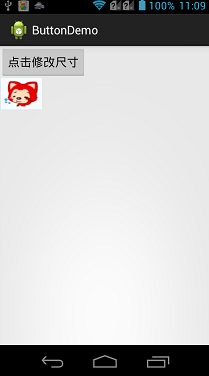
当点击按钮的时候,按钮被放大,当放大到屏幕宽度时,开始缩小。
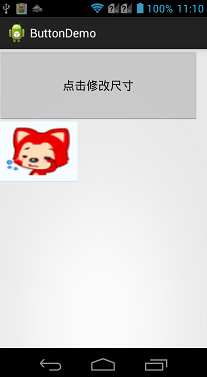
当触摸图标按钮的时候,图像改变。
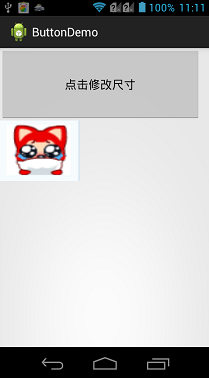
图文混排
对于在实际项目中,经常会需要设置按钮展示为图文混排的效果,这样可以通过图表更直观的把按钮的功能展示给用户,又可以有简短的文字说明。虽然ImageButton也可以实现图片按钮的效果,但是对于ImageButton而言,设置Text属性是没有作用的,所以这里不讲解ImageButton的使用。对于Button控件,图文混排需要用到一个android:drawableXxx属性(Xxx为图片所在按钮的方向),这个属性配合android:text,就可以实现图文混排的效果。
下面一个示例,分别展示了上下左右四个方位的图标按钮,并且生成一个通过Java代码动态生成图文混排按钮的。因为Button是继承自TextView的,所以通过代码设置图文混排的方式与TextView类似,都需要用到SpannableString类。
布局代码:
<?xml version="1.0" encoding="utf-8"?> <LinearLayout xmlns:android="http://schemas.android.com/apk/res/android" android:layout_width="match_parent" android:layout_height="match_parent" android:orientation="vertical" > <LinearLayout android:layout_width="match_parent" android:layout_height="150dp" android:orientation="horizontal" > <!-- 图片在上,项目中常用这样的设置 --> <Button android:layout_width="wrap_content" android:layout_height="wrap_content" android:drawableTop="@drawable/image2" android:text="b1" /> <!-- 图片在下 --> <Button android:layout_width="wrap_content" android:layout_height="wrap_content" android:drawableBottom="@drawable/image2" android:drawablePadding="10dp" android:text="b2" /> <!-- 图片在左 --> <Button android:layout_width="wrap_content" android:layout_height="wrap_content" android:drawableLeft="@drawable/image2" android:text="b3" /> <!-- 图片在右 --> <Button android:layout_width="wrap_content" android:layout_height="wrap_content" android:drawablePadding="10dp" android:drawableRight="@drawable/image2" android:text="b4" /> </LinearLayout> <!-- 声明一个空的按钮,用于进行代码设置 --> <Button android:layout_width="200dp" android:layout_height="200dp" android:id="@+id/btnSty" android:layout_marginTop="10dp"/> </LinearLayout>
Java实现代码:
package com.bgxt.buttondemo; import android.app.Activity; import android.graphics.Bitmap; import android.graphics.BitmapFactory; import android.os.Bundle; import android.text.SpannableString; import android.text.Spanned; import android.text.style.ImageSpan; import android.widget.Button; public class ButtonStyle extends Activity { private Button btnSty; @Override protected void onCreate(Bundle savedInstanceState) { // TODO Auto-generated method stub super.onCreate(savedInstanceState); setContentView(R.layout.btn_style); //获取按钮控件 btnSty=(Button)findViewById(R.id.btnSty); //生成SpannableString,用于图片的载体 SpannableString spannebleLeft=new SpannableString("left"); Bitmap bitmapleft=BitmapFactory.decodeResource(getResources(), R.drawable.image1); ImageSpan imageSpanLeft=new ImageSpan(ButtonStyle.this,bitmapleft); spannebleLeft.setSpan(imageSpanLeft,0,4,Spanned.SPAN_EXCLUSIVE_EXCLUSIVE); SpannableString spannebleRight=new SpannableString("right"); Bitmap bitmapRight=BitmapFactory.decodeResource(getResources(), R.drawable.image2); ImageSpan imageSpanRight=new ImageSpan(ButtonStyle.this,bitmapRight); spannebleRight.setSpan(imageSpanRight,0,5,Spanned.SPAN_EXCLUSIVE_EXCLUSIVE); //把生成的SpannableString追加到按钮上 btnSty.append(spannebleLeft); btnSty.append("aLi"); btnSty.append(spannebleRight); } }效果展示:

对于实际项目而言,一般按钮的样式都会通过额外的XML样式文件包装一下,这个之后再介绍,这里只是介绍一下Button的简单使用。按钮的最多用处就是供用户点击从而触发相应时间,没有什么难点。
以上就是如何理解Android开发UI中Button控件,小编相信有部分知识点可能是我们日常工作会见到或用到的。希望你能通过这篇文章学到更多知识。更多详情敬请关注亿速云行业资讯频道。
免责声明:本站发布的内容(图片、视频和文字)以原创、转载和分享为主,文章观点不代表本网站立场,如果涉及侵权请联系站长邮箱:is@yisu.com进行举报,并提供相关证据,一经查实,将立刻删除涉嫌侵权内容。